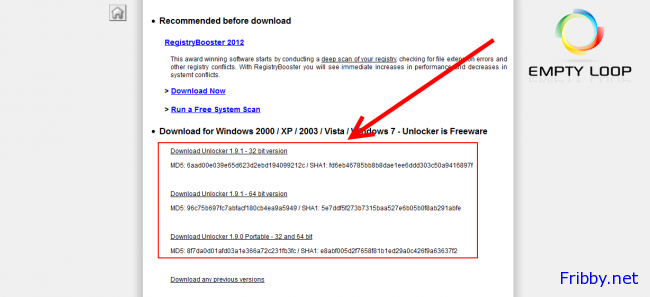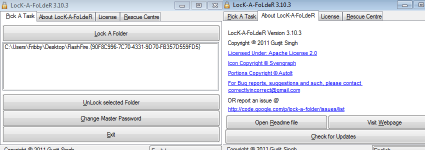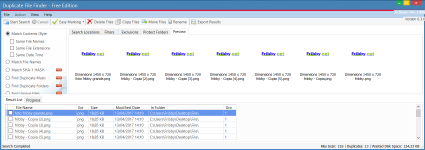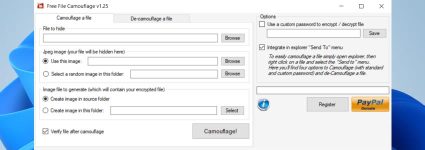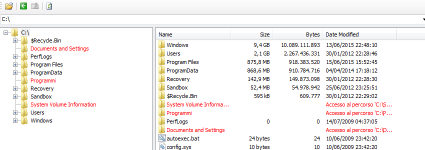Unlocker – Sbloccare i File e Cartelle Bloccati

Windows porta con sé fin dalle prime versioni alcuni bug che Microsoft non è mai riuscita veramente a porre rimedio: anche nell’ultima versione Windows 10 può infatti capitare che alcuni file o cartelle, si rifiutino di venire spostati o cancellati.
Anche riavviando il problema si ripresenta e se questi file si trovano nel desktop la seccatura è sicuramente doppia.
Per fortuna esistono dei programmi gratuiti che ci vengono in soccorso, è il caso di Unlocker, un programma leggerissimo, disponibile in versione a 32Bit, 64Bit e portabile senza necessità di installazione!
Unlocker permette la cancellazione anche di quei file che sembrano ormai aver piantato le radici nel nostro computer.
Download
Per scaricare Unlocker basta collegarsi alla pagina ufficiale: emptyloop.com/unlocker/ quindi scegliere la versione desiderata:
Io ho scelto versione portabile che occupa solamente 111KB, che mi permetterà di copiarla su un qualsiasi supporto per averla sempre a portata di mano nel momento del bisogno. Ho però notato che non sempre il funzionamento è ottimale: se Unlocker nella versione portabile non riesce a sbloccarvi i file, provate la versione con installazione, il file pesa 1,1MB.
Installazione
La versione portabile non necessita di installazione, basterà aprire lo zip e copiare la cartella x86 (per i processori a 32bit) o x64 (per i processori a 64bit) in qualsiasi destinazione sul computer o su una chiavetta USB.
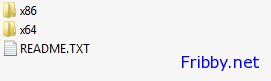
Successivamente dovrete avviare il file “unlocker.exe” contenuto all’interno della cartella:

Nel caso invece abbiate scelto la versione con installazione, prestate attenzione a deselezionare la casella relativa all’installazione delle toolbar e dei software aggiuntivi.
Tutte le funzioni del programma sono assolutamente identiche nelle due diverse versioni.
Usare Unlocker
Una volta avviato Unlocker, basterà selezionare la cartella o il file che risultano bloccati scegliendo tramite la tendina il percorso opportuno:
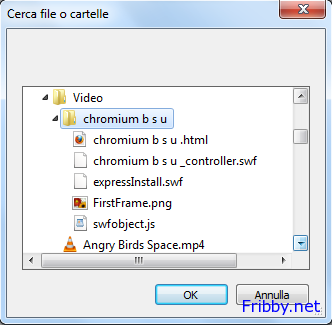
Quando avete trovato il file desiderato dovrete cliccare su “Ok” per visualizzare la finestra con le opzioni disponibili:
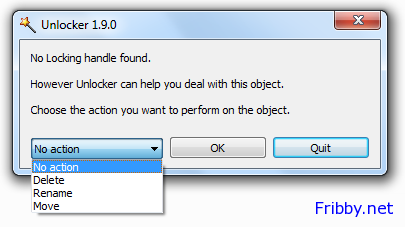
Ci verranno mostrati gli eventuali processi che non consentono l’eliminazione o lo spostamento del file, nel nostro caso Unlocker non è stato in grado di individuare il problema ma è riuscito comunque ad eliminare la cartella bloccata.
Dalla tendina possiamo scegliere “Delete” per cancellarlo, “Rename” per cambiargli il nome oppure “Move” per spostarlo in un’altra destinazione, cliccando quindi su “Ok” confermeremo la scelta fatta.
Nel caso in cui Unlocker non sia in grado di eseguire immediatamente il comando desiderato, ci chiederà se vogliamo tentare al prossimo riavvio del sistema operativo: scegliendo di “Sì” Unlocker verrà automaticamente avviato insieme a Windows e porterà a termine il compito affidatogli:
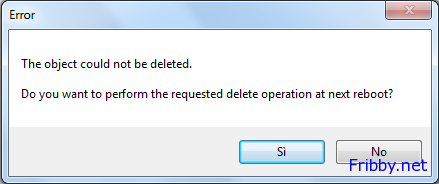
[informatica]